Как установить видеообои в Windows 11 (3 метода)
Windows 11 уже представила несколько новых обоев, тем и значков, а также предоставляет возможность устанавливать обои Bing как на рабочий стол, так и на экран блокировки. Если вас не устраивают параметры настройки, вы можете установить видео в качестве обоев рабочего стола в Windows 11.
Вы можете установить видео в качестве обоев рабочего стола в Windows 11, но, поскольку операционная система изначально не поддерживает эту функцию, вам нужно полагаться на сторонние приложения. На данный момент в Интернете доступно довольно много приложений для Windows 11, которые позволяют применять видеообои.
Лучшие способы установки видеообоев в Windows 11
Итак, если вы используете Windows 11 и ищете способы установить видео в качестве обоев, то вы читаете правильное руководство. Ниже мы поделились некоторыми простыми способами установки любого video в качестве обоев рабочего стола в Windows 11. Давайте начнем.
1) Установите видео в качестве обоев с помощью VLC Media Player
Вы можете использовать VLC Media Player для установить видео обои на Windows 11. Для тех, кто не знает, VLC — это бесплатный медиаплеер, доступный для ПК с Windows 11. Вот как использовать его для установки видео в качестве обоев в Windows 11.
Программы для Windows, мобильные приложения, игры - ВСЁ БЕСПЛАТНО, в нашем закрытом телеграмм канале - Подписывайтесь:)
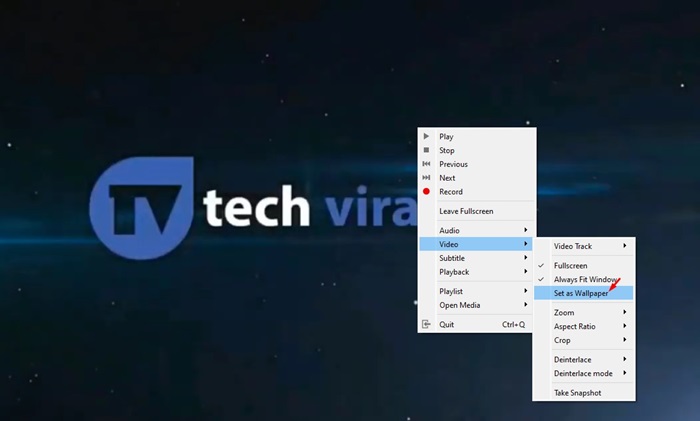
1. Прежде всего, загрузите и установите Медиаплеер VLC приложение на вашем компьютере с Windows 11.
2. Теперь найдите видео, которое хотите установить в качестве обоев рабочего стола. Воспроизведите видеофайл с помощью медиаплеера VLC.
3. Теперь щелкните видео правой кнопкой мыши и выберите Видео > Установить как обои.
4. Теперь видео развернется на весь экран. Это означает, что видео было установлено в качестве обоев.
Вот и все! Вот как вы можете использовать медиаплеер VLC для установки видео в качестве обоев в Windows 11. Проблема с медиаплеером VLC заключается в том, что он воспроизводит видео в полноэкранном режиме, вы можете получить доступ к кнопке «Пуск», панели инструментов Windows и т. д. , но значки и ярлыки на рабочем столе отсутствуют.
2) Установите видео в качестве обоев с помощью YouTube
Если вы не хотите устанавливать какое-либо стороннее приложение, вы можете использовать настольный веб-сайт YouTube, чтобы установить видео в качестве обоев. Когда вы воспроизводите видео на YouTube в полноэкранном режиме, оно продолжает воспроизводиться в фоновом режиме, когда вы работаете над другими задачами. Это означает, что вы по-прежнему можете получить доступ к меню «Пуск», открытым приложениям и т. д., но не сможете использовать значки или ярлыки на рабочем столе.
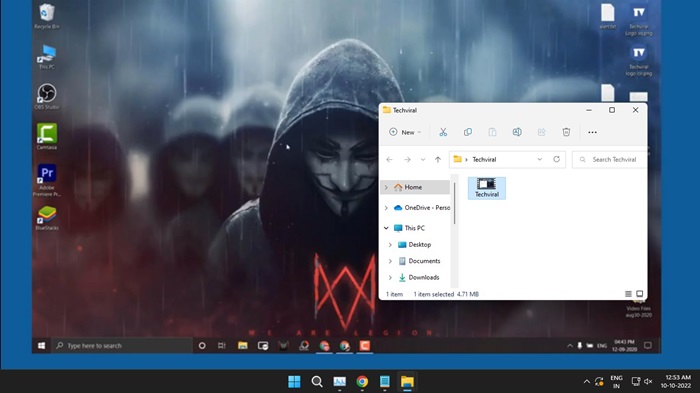
1. Сначала откройте свой любимый веб-браузер и посетите YouTube.com.
2. Теперь воспроизведите видео, которое вы хотите установить в качестве фона.
3. Дважды щелкните видео, чтобы войти в полноэкранный режим.
4. Вам нужно использовать ALT+ТАБ функция переключения между открытыми приложениями.
Вот и все! Вы можете использовать функцию ALT+TAB, чтобы размещать открытые приложения поверх видео.
3) Установите видеообои в Windows 11 с помощью Desktop Live Wallpaper+
Desktop Live Wallpaper+ — это приложение из магазина Microsoft, которое позволяет использовать изображения, GIF-файлы и видео в качестве обоев рабочего стола. Оно доступно бесплатно и отлично работает в последней версии Windows 11. Вот как пользоваться приложением.
1. Сначала скачайте и установите Живые обои для рабочего стола+ на вашем компьютере с Windows 11.
2. После установки откройте приложение и нажмите Добавить фото/видео.
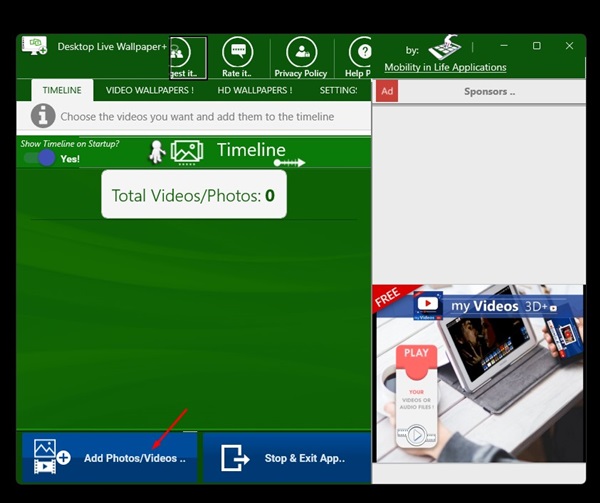
3. Сейчас выбрать фон видео который вы хотите установить.
4. После этого нажмите Применить изменения кнопка.
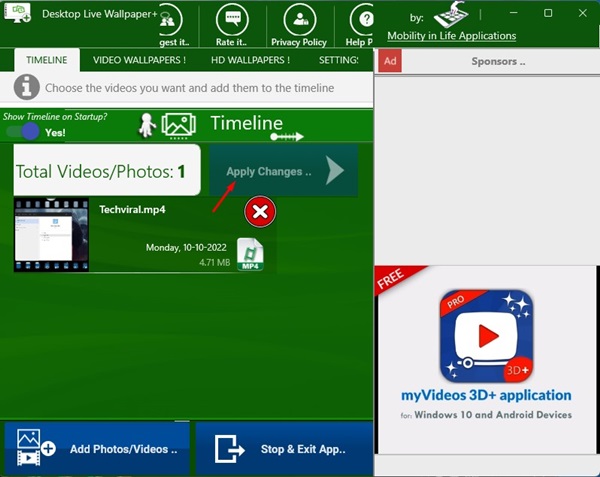
5. Вы также можете изучить Настройки раздел для внесения других настроек, таких как использование переходов, звука видео, продолжительности фото и т. д.
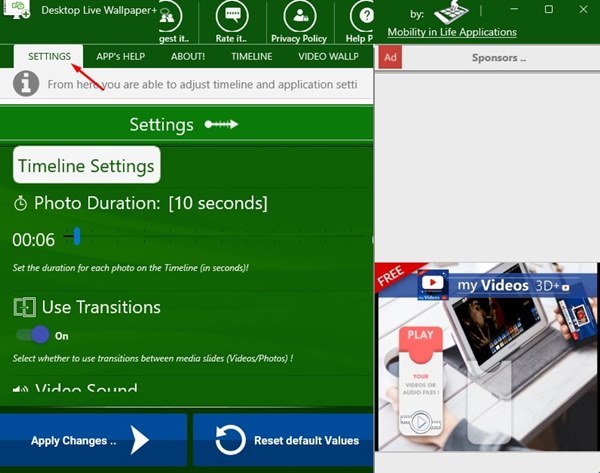
6. Если вы хотите остановить видеообои, щелкните правой кнопкой мыши значок Desktop Live Wallpaper+ на панели задач и выберите Выход.
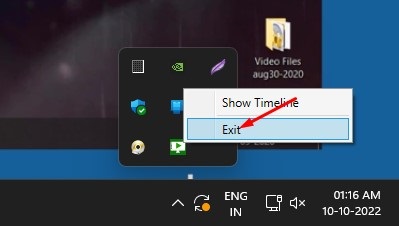
Вот и все! Вот как вы можете использовать Desktop Live Wallpaper+, чтобы установить видео в качестве обоев на вашем компьютере с Windows 11.
Итак, это руководство посвящено установке видео в качестве обоев в Windows 11. Если вам нужна дополнительная помощь в установке видеообоев в Windows 11, сообщите нам об этом в поле для комментариев ниже.
Программы для Windows, мобильные приложения, игры - ВСЁ БЕСПЛАТНО, в нашем закрытом телеграмм канале - Подписывайтесь:)





